5 روش برتر برای رفع کار نکردن سنسور مجاورت در آیفون
در این مقاله تخصصی از مجله 98zoom میخواهیم از 5 روش برتر برای رفع کار نکردن سنسور مجاورت در آیفون با شما صحبت کنیم ، پس با یک مقاله مفید و آموزشی دیگر از تیم نود و هشت زوم همراه ما باشید :
آیفون شما دارای حسگری است که وقتی گوشی را نزدیک صورت خود می گیرید تا به تماس پاسخ دهید، نمایشگر را خاموش می کند. این شما را از لمس تصادفی صفحه و انجام کاری که نمیخواهید در طول تماسهای صوتی انجام دهید، نجات میدهد. اگر حسگر مجاورتی نتواند چهره شما را تشخیص دهد چه؟

هنگامی که سنسور مجاورت بر روی فریتز قرار می گیرد، ممکن است به طور تصادفی یک تماس را بی صدا کنید، بلندگو را فعال کنید یا تماس را پیش از موعد قطع کنید. این راهنما نکات مفیدی را گردآوری می کند تا حسگر مجاورت را در آیفون شما کار کند. بنابراین، بیایید نگاهی بیندازیم.
1. آیفون خود را اجباری Restart کنید
راه اندازی مجدد اجباری آیفون یک راه آزمایش شده و آزمایش شده برای رفع مشکلات موقت مختلف با آن است. اگر چیز مهمی نیست، این باید به رفع هر گونه مشکل در حسگر مجاورت در آیفون شما و بازگرداندن حالت عادی کمک کند.
برای ریستارت اجباری آیفون، مراحل زیر را دنبال کنید:
مرحله 1: دکمه افزایش صدا را فشار داده و به سرعت رها کنید.
مرحله 2: دکمه کاهش صدا را فشار داده و به سرعت رها کنید.
مرحله 3: دکمه کناری را فشار داده و نگه دارید تا لوگوی اپل ظاهر شود.
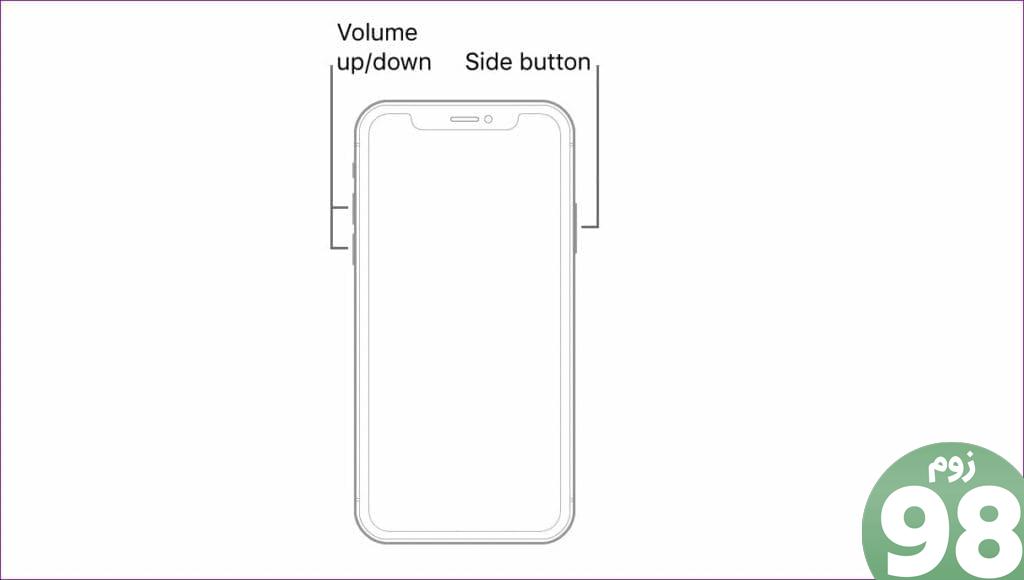
اگر مدل آیفون قدیمیتری دارید، میتوانید به راهنمای کاربری اپل مراجعه کنید تا مراحل دقیق اجرای فور استارت را بیابید. هنگامی که آیفون شما بوت می شود، این مشکل نباید دوباره رخ دهد.
2. ناحیه حسگر مجاورت را تمیز کنید
گاهی اوقات کثیفی یا لک روی حسگر مجاورت میتواند باعث شود آیفون شما متوجه نشود که چه زمانی آن را روی صورت خود نگه میدارید. وقتی این اتفاق میافتد، آیفون شما ممکن است نتواند صفحه نمایش را بهطور خودکار در حین تماس روشن یا خاموش کند.
سنسور مجاورت در بالای صفحه نمایش آیفون شما، نزدیک دوربین جلو قرار دارد. سعی کنید آن را به آرامی با یک پارچه میکروفیبر پاک کنید. اگر کثیفی یا ضایعات پاک نشد، می توانید پارچه را با محلول تمیزکننده مرطوب کنید. با این حال، زیاد فشار ندهید زیرا ممکن است به سنسور یا صفحه آسیب برساند.
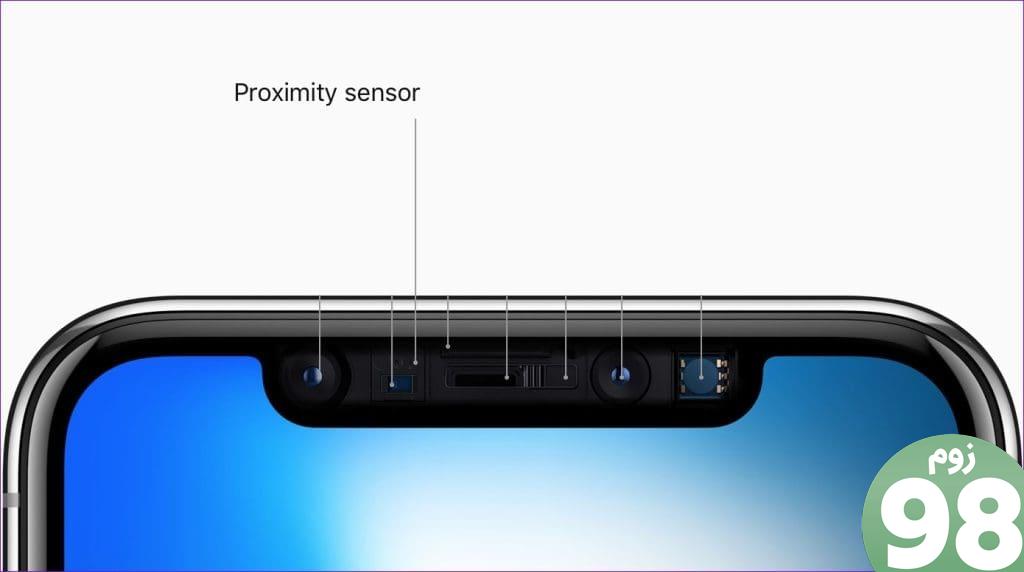
پس از تمیز کردن سنسور مجاورت، یک تماس تلفنی برقرار کنید و دست خود را روی سنسور قرار دهید تا بررسی کنید که آیا صفحه نمایش خاموش می شود.
3. محافظ صفحه و کیس را بردارید
یک محافظ صفحه می تواند حسگر مجاورت آیفون شما را خراب کند، به خصوص اگر خیلی ضخیم باشد یا به درستی نصب نشده باشد. به طور مشابه، یک قاب محافظ نیز می تواند گاهی اوقات با سنسور تداخل ایجاد کند.
بنابراین، اگر تمیز کردن سنسور بی اثر بود، قاب و محافظ صفحه را با دقت از آیفون خود جدا کنید. پس از آن، دوباره ناحیه سنسور را تمیز کنید و سپس در حین تماس تلفنی سنسور را تست کنید.

4. هر گونه علائم آسیب فیزیکی را بررسی کنید
اگر صفحه نمایش آیفون شما ترک خورده باشد، ممکن است سنسور مجاورت آسیب دیده باشد. در این صورت، آیفون شما در حین تماس به طور خودکار صفحه نمایش را روشن یا خاموش نمی کند.
صفحه نمایش آیفون خود را برای هر گونه ترک، خط و خش یا مشکلات دیگر بررسی کنید. به دنبال هر چیزی باشید که غیرعادی به نظر می رسد، مانند خراش های عمیق، یا مناطقی که صفحه نمایش اعوجاج به نظر می رسد.

اگر متوجه هر گونه نشانهای از آسیب دیدگی صفحهنمایش شدید، با پشتیبانی اپل تماس بگیرید یا برای راهنمایی بیشتر به فروشگاه اپل مراجعه کنید. توجه داشته باشید که استفاده از آیفون با صفحه نمایش آسیب دیده به طور بالقوه می تواند منجر به مشکلات بیشتر شود، بنابراین بهتر است آن را تعمیر کنید.
5. به روز رسانی iOS را نصب کنید
این احتمال وجود دارد که مشکل حسگر مجاورت مربوط به اشکالی در نسخه بتای iOS یا iOS باشد که در آیفون شما اجرا می شود. بنابراین، اگر راهحلهای فوق کارساز نبود، ایده خوبی است که بهروزرسانیهای معلق iOS را نصب کنید.
این مراحل را دنبال کنید تا بهروزرسانیهای نرمافزار موجود در آیفون خود را بررسی کنید.
مرحله 1: برنامه تنظیمات را باز کنید، روی General ضربه بزنید و از منوی زیر Software Update را انتخاب کنید.
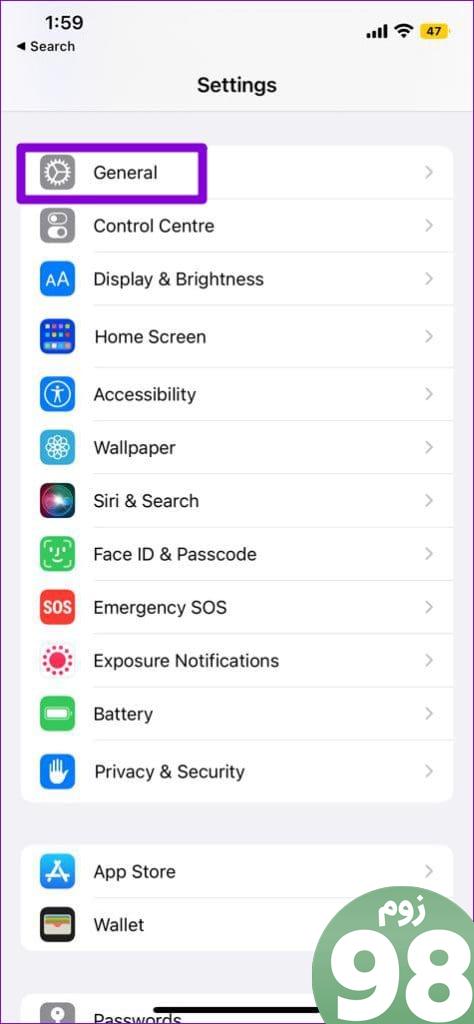
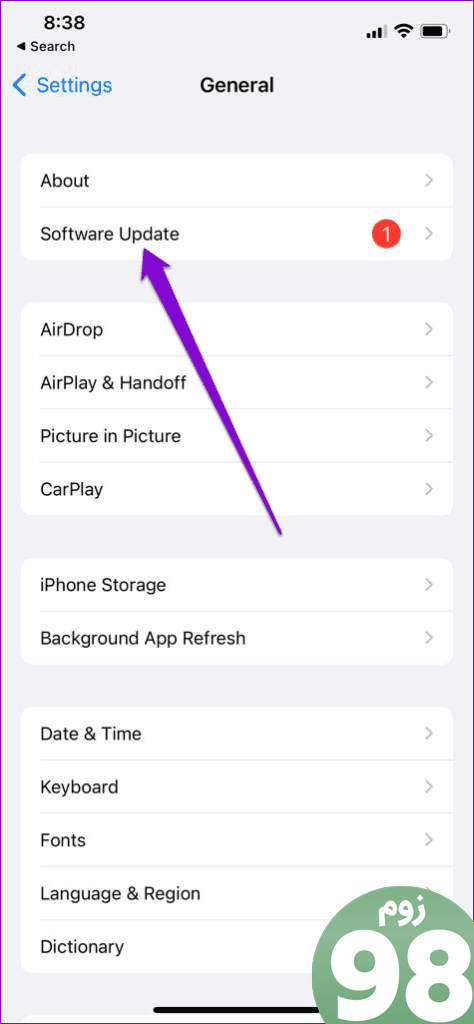
مرحله 2: برای اعمال بهروزرسانیهای معلق، روی Download and Install ضربه بزنید.
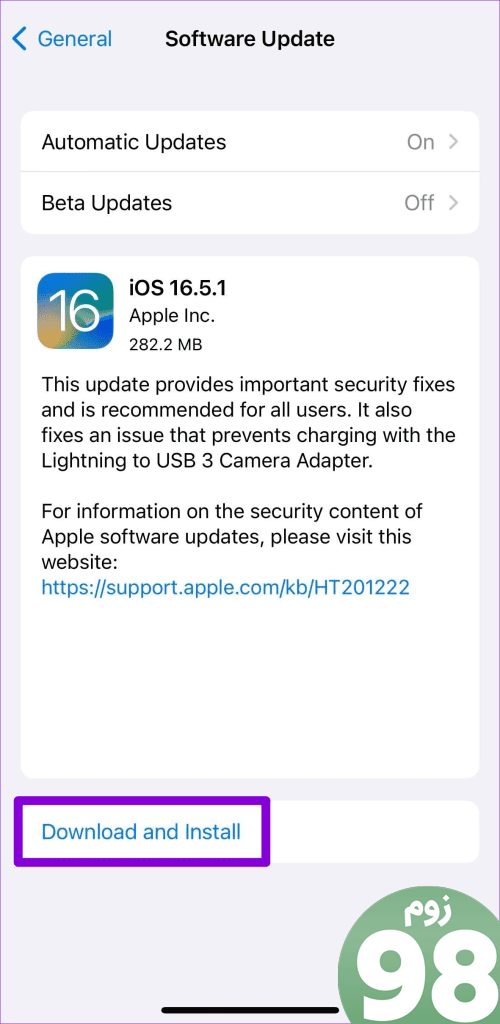
حسگر مجاورت پس از بهروزرسانی آیفون خود به آخرین نسخه iOS کار خواهد کرد.
احساس حضور شما
در بیشتر موارد، اشکالات موقت یا محافظ صفحه باعث می شود که حسگر مجاورت در آیفون شما کار نکند. یکی از راه حل های بالا به رفع مشکل و بازگشت همه چیز به حالت عادی کمک می کند. در بخش نظرات زیر به ما اطلاع دهید که کدام نکته برای شما مفید است.
امیدواریم از این مقاله 5 روش برتر برای رفع کار نکردن سنسور مجاورت در آیفون مجله نود و هشت زوم نیز استفاده لازم را کرده باشید و در صورت تمایل آنرا با دوستان خود به اشتراک بگذارید و با امتیاز از قسمت پایین و درج نظرات باعث دلگرمی مجموعه مجله 98zoom باشید
لینک کوتاه مقاله : https://5ia.ir/IMPeSk
کوتاه کننده لینک
کد QR :

 t_98zoom@ به کانال تلگرام 98 زوم بپیوندید
t_98zoom@ به کانال تلگرام 98 زوم بپیوندید
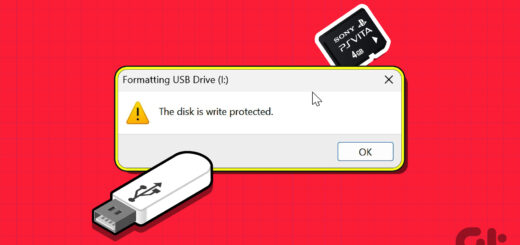






ممنون مفید بود